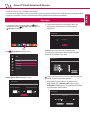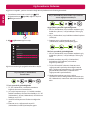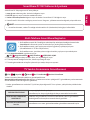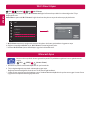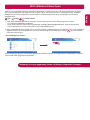TÜRKÇE
* Gösterilen resim sizin TV’nizden farklı olabilir.
* PC'nizde veya cep telefonunda görüntülenen görüntü, işletim sistemine (OS) bağlı olarak farklılık gösterebilir.
* Uygulama simgeleri, yazılım sürümüne bağlı olarak platformlarda farklılık gösterebilir.
Ağ Ayarı
Smart TV Hızlı Kurulum Kılavuzu
1 Smarthome menüsüne erişmek için (EV)
düğmesine basın. (Ayarlar) öğesini seçin ve
OK öğesine basın.
2 Ağ Ağ Bağlantısı öğesini seçin.
Resim
Ses
Kanallar
Ağ
Genel
Güvenlik
Erişilebilirlik
AĞ
TV Adı
[LG] SMART TV LH57*
Ağ Bağlantısı
Ağ Durumu
Wi-Fi Direct
3 BAĞLANTIYI BAŞLAT öğesini seçin.
AĞ BAĞLANTISI
Kablolu veya kablosuz ağınıza bağlanın.
Ağ üzerinden çeşitli Smart TV özelliklerinin keyfini çıkarın.
Kablolu ağa bağlanmak için:
TV'nin arkasına bir LAN kablosu takın.
Kablosuz ağa bağlanmak için:
Kablosuz yönlendirici veya erişim noktası gereklidir.
BAĞLANTIYI BAŞLAT
veya
4 Cihaz otomatik olarak kullanılabilir olan ağa
bağlanmayı deneyecektir (öncelik kablolu
ağlardadır).
Ağa bağlanılıyor.
İPTAL
AĞ BAĞLANTISI
İptal öğesini seçerseniz veya ağ bağlantısı
kurulamazsa kullanılabilir ağ listesi görüntülenir.
Kullanmak istediğiniz ağı seçin.
AĞ BAĞLANTISI
MANUEL KURULUM
LİSTEYİ YENİLE
İstediğiniz ağı seçin.
simgesine sahip kablosuz AP'ler (Yönlendirici) için
güvenlik anahtarını girmeniz gerekir.
5 Bağlanılan ağ görüntülenir. Ağ bağlantısını
doğrulamak için TAMAMLANDI öğesini seçin.
DİĞER AĞ LİSTESİ öğesini seçerseniz kullanılabilir
ağ listesi tekrar görüntülenir.
AĞ BAĞLANTISI
TAMAMLANDI DİĞER AĞ LİSTESİ
Ağa bağlanıldı.
Başka bir ağa bağlanmak için [Diğer Ağ Listesi] öğesini seçin.

TÜRKÇE
Ağ Sorunlarını Giderme
Uygulama simgeleri, yazılım sürümüne bağlı olarak platformlarda farklılık gösterebilir.
1 Smarthome menüsüne erişmek için
(EV)
düğmesine basın. (Ayarlar) öğesini seçin ve
OK öğesine basın.
2 Ağ Ağ Durumu öğesini seçin.
Resim
Ses
Kanallar
Ağ
Genel
Güvenlik
Erişilebilirlik
AĞ
TV Adı
[LG] SMART TV LH57*
Ağ Bağlantısı
Ağ Durumu
Wi-Fi Direct
Ağ durumunuzla ilgili aşağıdaki talimatları izleyin.
TV'yi veya AP'yi (Yönlendirici)
kontrol edin.
TV'nin yanında X göründüğünde:
1 TV, AP (Yönlendirici) ve kablolu modemin
bağlantı durumunu kontrol edin.
2 Şu sırayla kapatın ve açın: (1.) kablolu modem,
kablolu modemin sıfırlanmasını bekleyin, (2.) AP
(Yönlendirici), AP'nin (Yönlendirici) sıfırlanmasını
bekleyin ve (3.) TV.
3 Statik IP kullanıyorsanız IP adresini doğrudan
girin.
4 İnternet servis sağlayıcınızla veya AP
(Yönlendirici) üreticisiyle iletişime geçin.
AP'yi (Yönlendirici) kontrol edin veya İnternet
servis sağlayıcınıza danışın.
Ağ geçidinin yanında X göründüğünde:
1 AP'nin (Yönlendirici) veya kablolu modemin güç
kablosunu çıkarın, 5 saniye bekleyin. Tekrar güç
verin.
2 AP'yi (Yönlendirici) veya kablolu modemi başlatın
(Sıfırlayın).
3 İnternet servis sağlayıcınızla veya AP
(Yönlendirici) üreticisiyle iletişime geçin.
DNS'nin yanında X göründüğünde:
1 AP'nin (Yönlendirici) veya kablolu modemin güç
kablosunu çıkarın, 5 saniye bekleyin. Tekrar güç
verin.
2 Kablolu modemi veya AP'yi (Yönlendirici)
başlattıktan (Sıfırladıktan) sonra tekrar
bağlanmayı deneyin.
3 TV'nin/AP'nin MAC adresinin İnternet servis
sağlayıcınızda kayıtlı olup olmadığını kontrol
edin. (Ağ durumu penceresinin sağ panelinde
görüntülenen MAC adresi, İnternet servis
sağlayıcınızda kayıtlı olmalıdır.)
4 Yönlendiricinizde en son ürün yazılım
sürümünün kurulu olduğundan emin olmak için
AP (Yönlendirici) üreticisinin web sitesini kontrol
edin.

TÜRKÇE
SmartShare PC SW Yükleme & Ayarlama
SmartShare PC SW programını PC'nize yükleyin.
1 ww w.lg.com adresine gidin. Ardından bölgenizi seçin.
2 DESTEK öğesini seçin. Ardından modelinizi bulun.
3 Yazılım Güncelleştirmeleri öğesini seçin. Ardından SmartShare PC SW öğesini seçin.
4 SmartShare PC SW indirin ve bilgisayarınıza kurun. Programı, yükleme tamamlandığında çalıştırabilirsiniz.
NOT
SmartShare hizmeti, sadece TV ve diğer cihazlar tek bir AP (Yönlendirici) ile bağlıysa kullanılabilir.
(EV) (Ayarlar) Genel Bu TV Hakkında Yazılım Güncelleme
Yazılım Sürümünü kontrol edebilir ve güncelleyebilirsiniz.
Otomatik Güncellemelere İzin Ver öğesini işaretlerseniz set her açıldığında TV, güncellenen yazılımı otomatik
olarak denetler (İnternet Bağlantısı gereklidir).
* Yazılım güncellemesinin ardından TV'yi ilk kez çalıştırdığınızda TV'nin açılması yaklaşık birkaç dakika kadar
sürebilir.
YAZILIM GÜNCELLEME
Bu seçeneği Açık olarak ayarlayın.
Güncellenmiş bir dosya algılandığında dosya otomatik olarak indirilir.
GÜNCELLEME SÜRÜMÜNÜ
KONTROL ET
Yüklenen son güncelleme sürümünü kontrol eder. Yeni bir güncelleme
sunulduğunda indirme işlemi manuel olarak yapılabilir.
Otomatik Güncellemelere
İzin Ver
Güncelleme varsa istem görüntülenmeden güncelleme otomatik başlar.
Akıllı Telefona SmartShare Bağlantısı
1 Akıllı telefonunuzda Wi-Fi özelliğinin etkinleştirilip etkinleştirilmediğini kontrol edin.
SmartShare'i kullanmak için her iki cihaz da aynı yerel ağda bulunmalıdır.
2 Akıllı telefonunuzda, içerik paylaşımına ilişkin uygulamayı yükleyin/çalıştırın
(LG telefonlarda LG TV Plus adıyla bilinir).
3 Akıllı telefonunuzu, içerik dosyalarını diğer cihazlarla paylaşması için etkinleştirin.
4 TV'de Aygıt Konektörü uygulamasını açın.
(EV) Aygıt Konektörü Akıllı Telefona İÇERİK PAYLAŞIMI.
5 Oynatmak istediğiniz dosya türünü (film, ses veya fotoğraf) seçin.
6 TV'de oynatmak istediğiniz bir film, müzik veya fotoğraf seçin.
7 TV'nizde görüntülemek ve keyfini çıkarmak için medya dosyasını oynatın.
TV Yazılım Sürümünün Güncellenmesi

TÜRKÇE
(EV) (Ayarlar) Ağ Wi-Fi Direct
Bir yerel ağ kullanılabilir değilse Wi-Fi Direct özelliğini kullanarak taşınabilir bir cihazı doğrudan TV'ye
bağlayabilirsiniz.
SmartShare sayesinde Wi-Fi Direct'e bağlı cihazların dosyalarını veya ekranlarını paylaşabilirsiniz.
Resim
Ses
Kanallar
Ağ
Genel
Güvenlik
Erişilebilirlik
AĞ
TV Adı
[LG] SMART TV LH57*
Ağ Bağlantısı
Ağ Durumu
Wi-Fi Direct
Wi-Fi Direct
ARAŞTIR
Aygıt adı Bağlantı
KAPAT
[LG] SMART TV LH5700
[LG] webOS TV UH770V
1 Wi-Fi Direct menüsünü açtığınızda mevcut cihazların bir listesi görüntülenir. Aygıtınızı seçin.
2 Bağlantı istendiğinde Evet'i seçin. Wi-Fi Direct TV'nize bağlanmış olur.
* Yalnızca Wi-Fi Direct işlevini destekleyen aygıtları kullanabilirsiniz.
Wi-Fi Direct Ayarı
Miracast bir taşınabilir cihazın güvenli biçimde TV'ye kablosuz görüntü ve ses göndermesini
sağlar.
(EV) / (GİRİŞ) (Screen Share)
1 Miracast taşınabilir cihazınızda Açık olarak ayarlanmalıdır.
2 TV'niz algılandığında taşınabilir cihazınızda aygıtı seçin.
Bağlantı tamamlandığında cihaz ekranı TV ekranında görüntülenir.
* Screen Share uygulamasını başlattıktan sonra Dinleme Modunu Açık olarak ayarlarsanız aygıtı Screen Share
uygulamasını başlatmadan bağlayabilirsiniz.
Miracast Ayarı

TÜRKÇE
Intel®'in sunduğu WiDi (Kablosuz Görünüm) teknolojisi, TV'nizde aynalı veya çift ekran görünümü için kablo
veya internet ağı olmaksızın kolay ve hızlı bağlantı sağlar. Arkanıza yaslanıp en sevdiğiniz filmleri, videoları,
fotoğrafları, çevrimiçi programları ve daha fazlasını muhteşem görüntü ve ses kalitesiyle tam HD olarak
izleyebilirsiniz.
(EV) / (GİRİŞ) (Screen Share)
1 Intel® WiDi özelliğini Açık olarak ayarlayın. Dizüstü bilgisayarınız Intel® WiDi programını çalıştırır.
* LG TV'lerin kaydedilmesi gerekmez.
* Intel® WiDi hakkında daha fazla bilgi edinmek için http://intel.com/go/widi widi' adresini ziyaret edin.
* Sihirli Uzaktan Kumandayı kullanarak PC'nizi kontrol edebilirsiniz.
2 WiDi'yi destekleyen kullanılabilir LG Smart TV'leri algılar. Listeden bağlanmak istediğiniz TV'yi seçin ve Bağlan
öğesine tıklayın. Ekranda gösterilen numarayı dizüstü bilgisayarınızdaki giriş alanına (
) girin ve ardından
Devam tuşuna tıklayın.
<Dizüstü Bilgisayar Ekranı>
Dizüstü bilgisayar ekranı TV ekranında görüntülenir. Kablosuz ortam ekran görüntüsünü etkileyebilir. Bağlantı
zayıfsa Intel® WiDi bağlantısı kaybolabilir.
WiDi (Kablosuz Ekran) Ayarı
Herhangi bir sorun yaşarsanız lütfen LG Müşteri Hizmetleri'ni arayın.
-
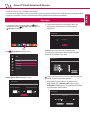 1
1
-
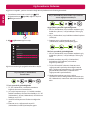 2
2
-
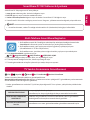 3
3
-
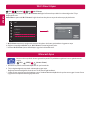 4
4
-
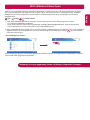 5
5
LG 49LH570V Hızlı kurulum kılavuzu
- Tip
- Hızlı kurulum kılavuzu
- Bu kılavuz aynı zamanda aşağıdakiler için de uygundur: